Tổng hợp các cách dọn rác máy tính, laptop để tiết kiệm dung lượng và máy chạy mượt hơn
Rác máy tính là một trong những nguyên nhân khiến máy trở nên chạy chậm. Vậy khi nào cần phải xử lý chúng và cách dọn rác máy tính có thực sự khó khăn hay không? Hãy để Điện máy XANH hướng dẫn cho bạn cách dọn rác máy tính cực kì đơn giản.
Rác máy tính được xem là những tập tin dư thừa trong hệ thống máy, nên chúng ta có thể chia thành nhiều loại rác máy tính mà bạn thực hiện cách dọn như sau:
Dọn tập tin tạm trên ổ cứng
Bước 1: Vào Start -> nhập vào khung tìm kiếm rồi gõ chữ Run, bấm Enter.
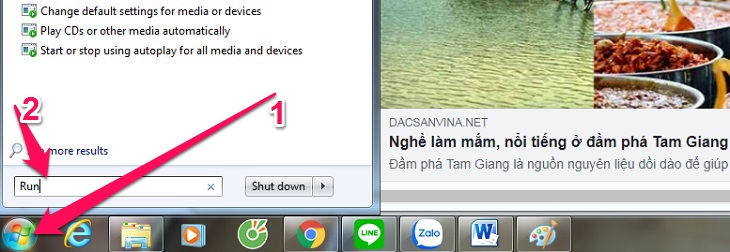
Bước 2: Màn hình Run xuất hiện, gõ %temp%, rồi bấm OK.

Bước 3: Cửa sổ thư mục Temp hiện lên, bạn chọn hết tất cả tệp tin xuất hiện (bằng cách click chọn 1 file bất kì, rồi nhấn Ctrl + A). Tiếp đó, nhấp chuột trái, chọn Delete.
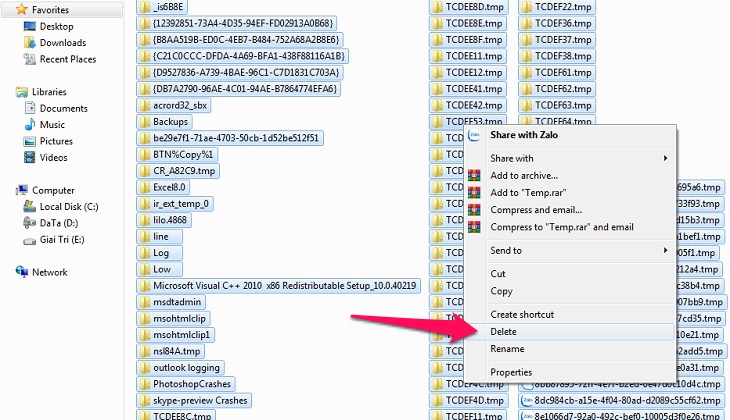
Cuối cùng là bấm Yes, thế là xong.
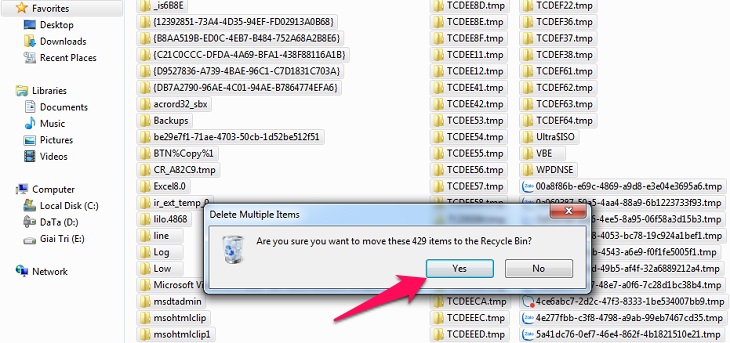
Xóa lịch sử Recent places
Các hoạt động gần nhất (như thư mục mở cuối cùng, hình mở cuối cùng,…) mà máy tính lưu lại không đến nỗi được coi là rác nhưng cũng làm ảnh hưởng đến tốc độ chạy của máy. Do đó, bạn cũng xem đây là một loại rác máy tính với cách dọn rác như sau:
Bước 1: Tương tự như trên, bạn cũng vào Start-> gõ Run trong tìm kiếm-> nhập Recent places -> Ok.
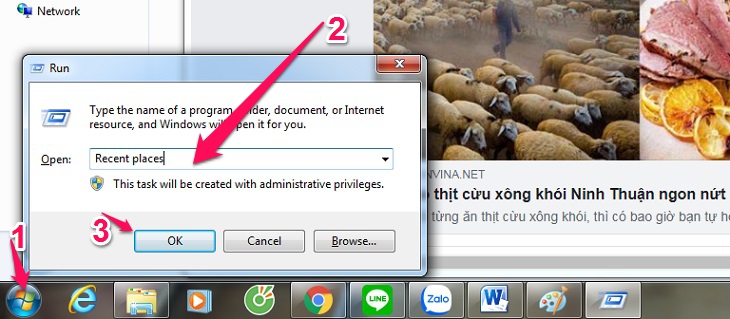
Bước 2: Cửa sổ thư mục Recent places xuất hiện, bạn chọn tất cả (Ctrl + A), click chuột phải Delete là xong.
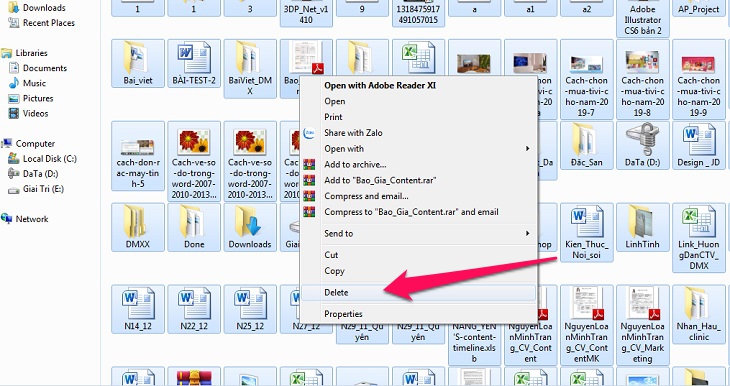
Xóa bộ nhớ Cache
Bộ nhớ cache được sinh ra nhằm tăng tốc giúp cho thao tác người dùng trở nên nhanh hơn. Thế nhưng, sau khoảng thời gian dài sử dụng máy tính, bộ nhớ cache cũng sẽ lưu lại những tiến trình không cần thiết. Do đó, việc xóa bộ nhớ cache cũng được xem là cách dọn rác máy tính để cải thiện hiệu suất hoạt động của máy.
Bước 1: Mở Start -> gõ Run trong tìm kiếm -> gõ Prefetch, rồi bấm Ok.
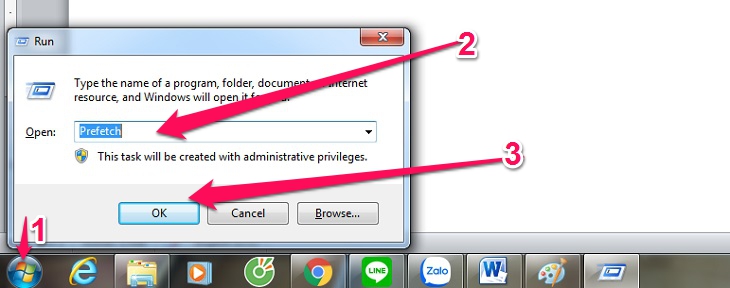
Bước 2: Thư mục Prefetch được mở ra, chọn tất cả (Ctrl + A), click chuột phải chọn Delete là xong.
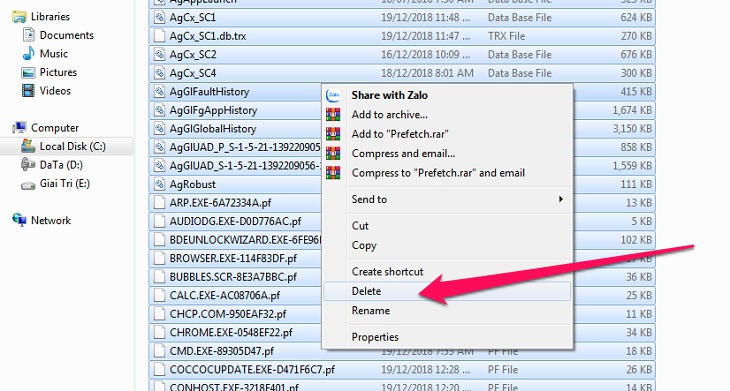
Xóa các file trong Recycle Bin
Khi bạn xóa các tập tin không sử dụng nữa (bằng cách chọn - nhấn Delete thông thường), thì những file đó chưa bị xóa hẳn. Lúc này, bạn cần vào Recycle Bin để xóa chúng một lần nữa.
Bước 1: Chọn Recycle Bin xuất hiện trên màn hình máy tính.
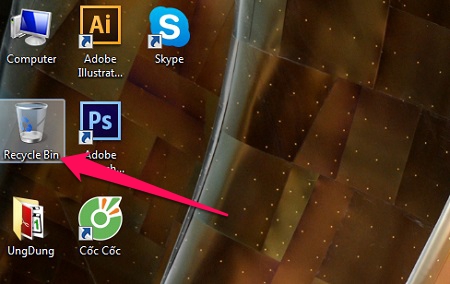
- Vào Start -> Control Panel -> nhìn vào phần Appearance and Personalization, chọn Change the theme.
- Tiếp đó, chọn Change desktop items và tick vào ô Recycle Bin, nhấn OK.

Bước 2: Click chuột chọn tất cả file, nhấp chuột phải Delete là xong
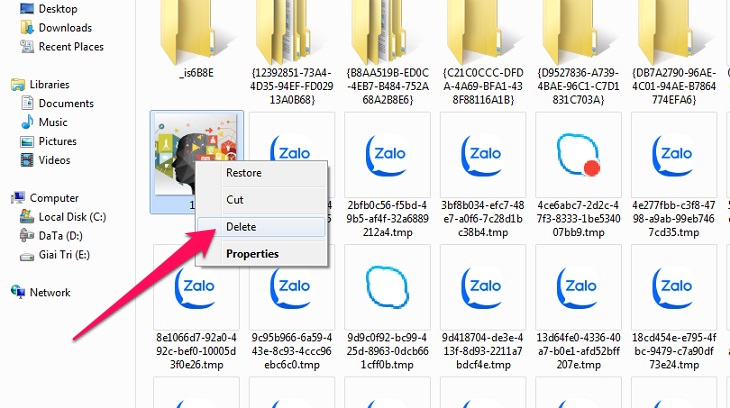
Xóa các chương trình không sử dụng
Các chương trình cài trong máy tính, nếu không sử dụng thì bạn nên xóa chúng để cải thiện năng suất hoạt động và dung lượng của máy.
Bước 1: Vào Start, tìm và chọn Control Panel
Bước 2: Chọn Programs
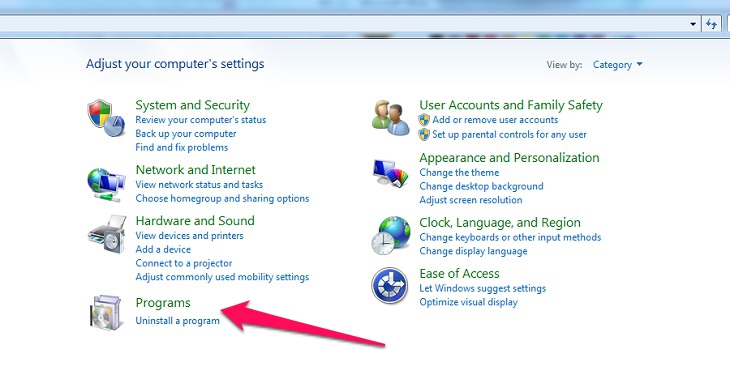
Bước 3: Nhấp chuột trái chọn chương trình phần mềm bạn muốn loại bỏ, rồi nhấp chuột phải bấm Uninstall là xong.
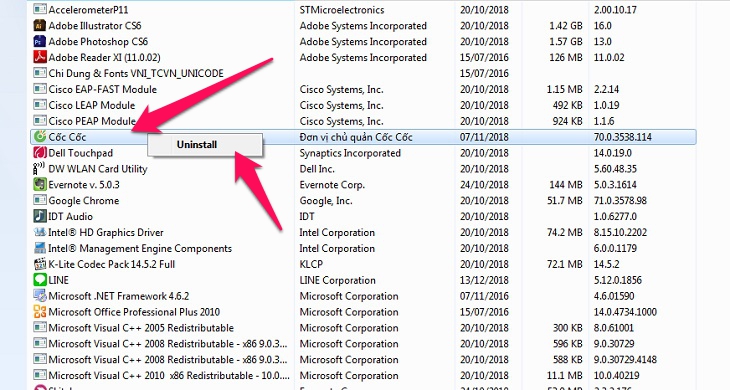
Xoá rác tạm thời
Đối với bất kì chiếc laptop nào, ổ đĩa C đầy là điều tối kỵ nhất. Bởi ổ đĩa C là nơi lưu trữ các dữ liệu quan trọng. Ổ đĩa C đầy sẽ ảnh hưởng lớn đến tốc độ làm việc cũng như hiệu năng xử lý của laptop.
Để việc dọn rác trên Laptop được thực hiện một cách tối ưu nhất, đầu tiên bạn cần xoá các dữ liệu không cần thiết trên ổ đĩa C. Bạn có thể sử dụng các phần mềm dọn rác, tuy nhiên ở bước này bạn hoàn toàn có thể sử dụng tính năng Dick Cleanup có sẵn trên laptop Windows 10 của mình. Việc dọn rác trên ổ đĩa C sẽ được thực hiện qua các bước sau:
- Bước 1: Nhấp chuột phải vào ổ đĩa C >> Chọn Properties
- Bước 2: Chọn Dick Cleanup
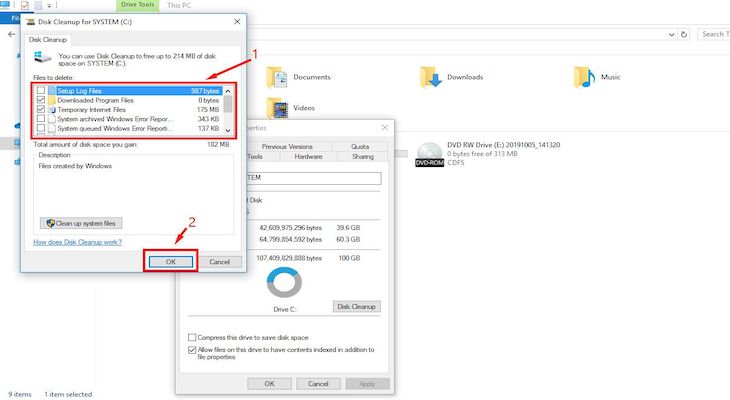
- Bước 3: Sau khi quá trình quét thực hiện xong sẽ xuất hiện một cửa sổ mới. Lúc này bạn hãy tích vào những dữ liệu không cần thiết trọng. Sau đó chọn OK >> Delete Files
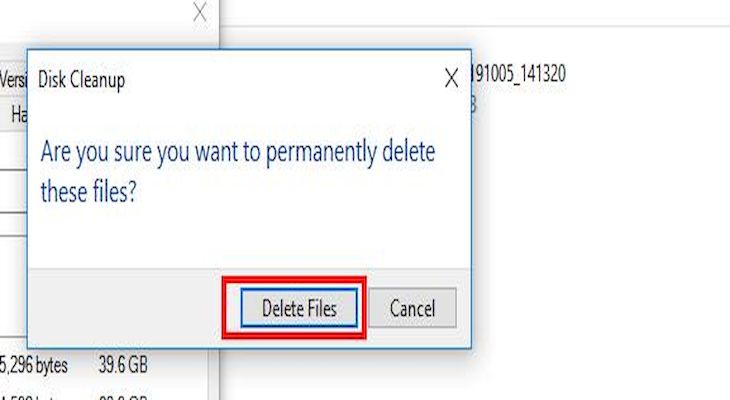
06. Chống phân mảnh ổ cứng trên máy tính cũng là cách để dọn rác máy tính
Bước 1: Start => All Programs => Accessories => System Tools => Disk Defragmenter.
Bước 2: Sau đó click chọn ô Defragment Now.
07. Xóa file Windows.old bằng Disk Cleanup để dọn rác máy tính
Bước 1: Bạn vào My Computer (This PC) trên màn hình máy tính. Sau đó click chuột phải vào ổ C và chọn vào Properties.
Bước 2: Chọn ô Disk Cleanup và tiếp tục chọn vào ô Clean up system files.
Bước 3: Sau đó bạn click chọn vào mục có tên là “Temporary Windows installation files” và chọn 1 những mục nào mà bạn muốn xóa và cuối cùng nhấp chọn OK.
Bước 4: Đợi cho windows hoàn thành nhiệm vụ xoá đi những mục bạn đã chọn.
08. Dọn rác máy tính bằng cách tắt các chương trình khởi động cùng máy tính
Bước 1: Click chuột phải vào thanh Taskbar và chọn Task Manager
Bước 2: Trong cửa sổ Task Manager vừa mở, bạn chọn đến ô Startup.
Bước 3: Ở đó bạn sẽ thấy danh sách các chương trình cùng chạy khi máy tính khởi động, những phần mềm với trạng thái là Enable thì là vẫn đang khởi động, Disable là đã tắt. Chọn những chương trình có trạng thái Enable và click chuột phải vào chương trình đó và chọn Disable để tắt chúng.
Dọn rác máy tính bằng phần mềm ngoài
Ngoài ra, bạn có thể tìm kiếm trên mạng và tải về các phần mềm dọn rác máy tính phổ biến như: CCleaner, Clean up, XCleaner, Glary Utilities, SlimCleaner,…

